在如今科技日新月异的时代,电脑已经成为人们日常生活的必需品。有时候,我们需要在装机店为电脑安装新的操作系统,以提升电脑的性能和稳定性。本文将为您介绍如何利用U盘在装机店轻松安装系统的方法和步骤。

1.准备工作
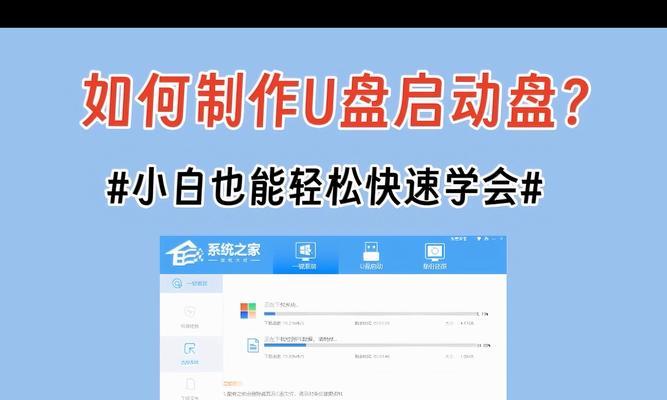
在前往装机店之前,首先要确保有一台可靠的电脑和一根空U盘,确保U盘容量足够存储所需的系统文件。
2.确定系统类型
在安装之前,需要确定所需的操作系统类型,例如Windows10、macOS等。根据系统类型选择下载相应版本的系统镜像文件。

3.下载系统镜像文件
利用可靠的下载渠道,从官方网站下载所需操作系统的镜像文件。确保文件完整无损,并保存到电脑的特定目录。
4.格式化U盘
在安装系统之前,需要格式化U盘。插入U盘后,打开磁盘管理工具,选择U盘并进行格式化操作。
5.制作启动U盘
利用第三方软件,如Rufus或者WinToUSB等,将系统镜像文件写入U盘,并设置U盘为启动设备。
6.选择启动项
重新启动电脑,在开机过程中按下相应的按键(一般是F12或者Delete键)进入启动菜单,选择U盘作为启动项。
7.进入安装界面
电脑会从U盘启动,并进入系统安装界面。根据提示选择安装语言、时区以及授权协议等选项。
8.硬盘分区
在系统安装界面,选择合适的硬盘分区方式。可以选择将原有系统保留或清除所有数据重新分区。
9.安装系统
选择目标分区后,点击安装按钮开始系统的安装过程。等待安装完成。
10.安装驱动和软件
在系统安装完成后,需要安装相关硬件驱动和常用软件。确保电脑正常运行所需的组件和工具。
11.更新系统
安装完成后,及时更新系统以获取最新的补丁和功能更新。确保系统的安全性和稳定性。
12.个性化设置
根据个人喜好和使用习惯,对系统进行个性化设置。可以更改桌面壁纸、调整主题样式、安装必要的软件等。
13.安装防护软件
为了保护电脑的安全,安装一个可靠的防护软件是必不可少的。选择一个权威的杀毒软件,及时更新病毒库。
14.数据迁移
如果有需要,可以将原有电脑中的重要文件和数据迁移到新的系统中,以确保数据的连续性和完整性。
15.完成安装
经过以上步骤,系统安装完成。重新启动电脑后,您将能够享受到新系统带来的优化和提升。
通过本文所介绍的步骤,您可以轻松地利用U盘在装机店安装操作系统。只需要准备好所需的文件和工具,并按照步骤执行即可完成。希望这篇文章能够帮助到您,让您能够更加方便地更新和安装系统,提升电脑的使用体验。

















